1. Creați o imagine care este convenabilă pentru dvs. și completați-o cu negru.
2. Plasați pe el imaginea animalului, pe care îl vom transforma într-un patron. Noi numim acest strat "Lan1".

3. Goliți fotografia cu animalul din fundal în orice mod cunoscut de dvs. Am folosit un strat de mască.

4. Faceți acum o copie a stratului cu animalul.
5. Stratul superior ar trebui să fie decolorat. După decolorare, numim acest strat "Deboned Lan" (Ctrl + Shift + U)
6. Mergeți la Filter> Filter Gallery (CTRL + F)
7. Selectați "Margini strălucitoare" și introduceți valorile ca în imagine.
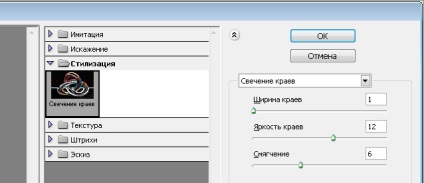
8. Acum, du-te la canale (lângă straturile de panou) și faceți clic pe butonul evidențiat în imagine. Aceasta înseamnă că programul a selectat întreaga culoare albă din fotografie.
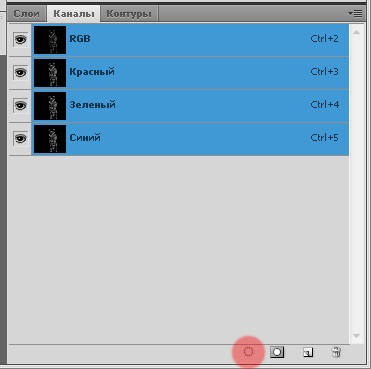
9. Întoarceți-vă la panoul "Straturi" și ascundeți stratul "Lan1" și "Deboned Lan". Creați un strat nou și completați selecția cu culoarea albă. Noi numim acest strat "Lan2"
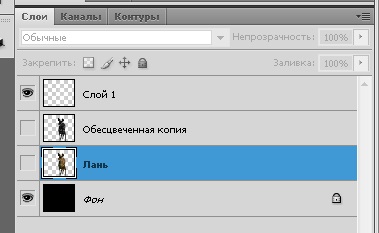
10. Faceți clic dreapta pe stratul "Lan2" și selectați Opțiuni de suprapunere.
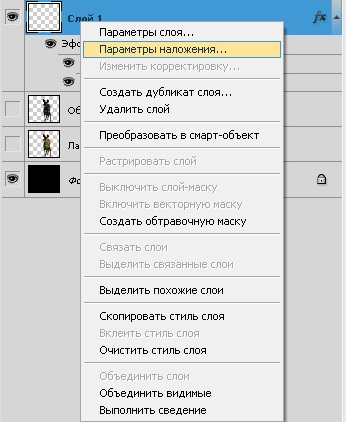
11. În parametri, adăugăm strălucirea exterioară și suprapunem culoarea cu parametrii ca în figură.
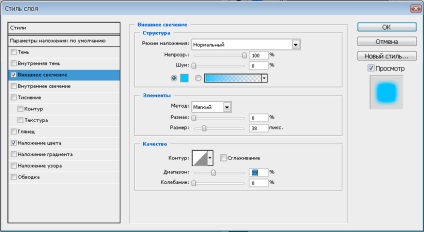

Aici, în principiu, asta e tot. Vă mulțumesc pentru atenție.
